FAQ 9:
Come si utilizzano gli strumenti di annotazione sullo schermo
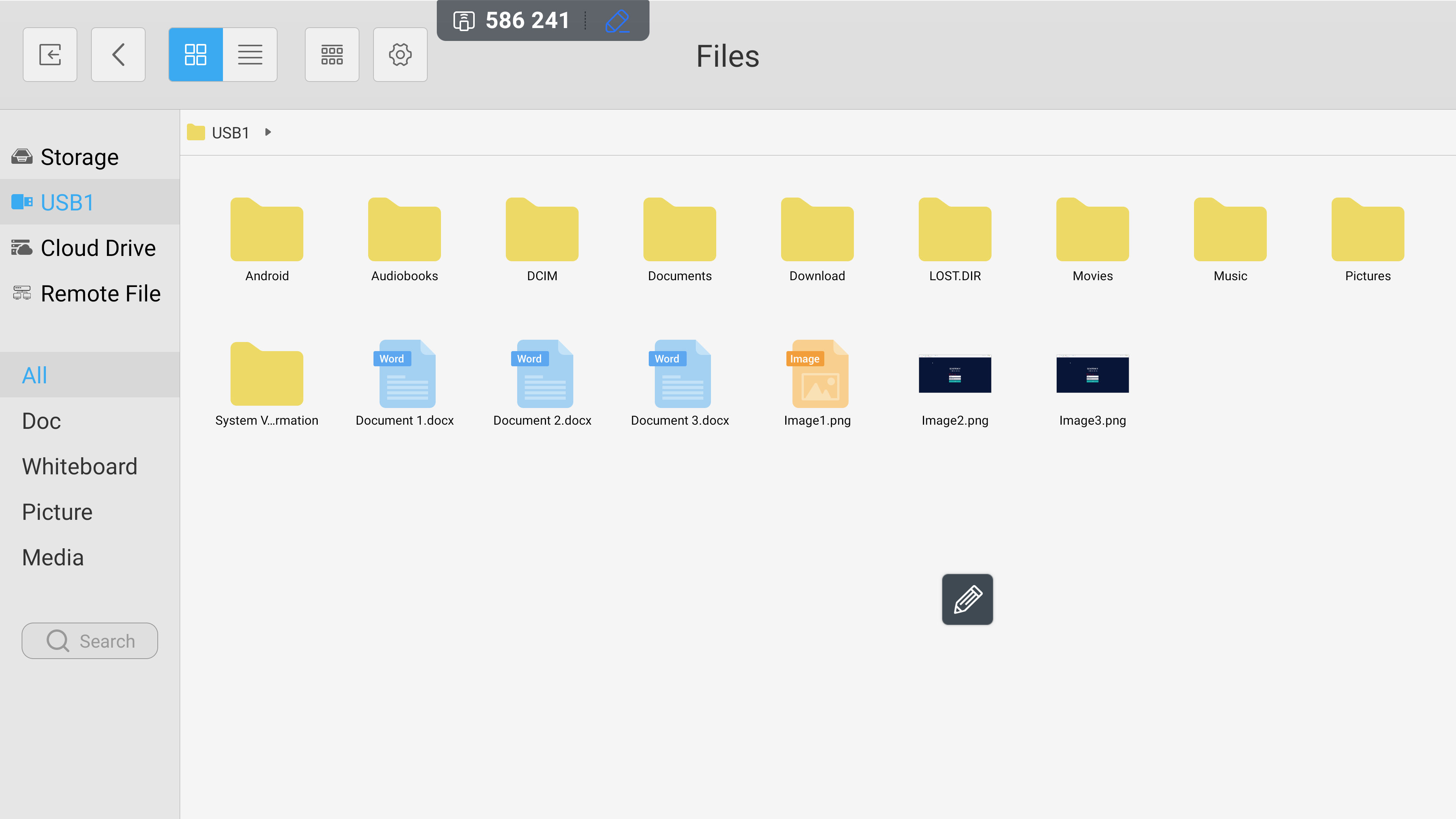
Per accedere agli strumenti di annotazione, seleziona l'icona della matita. Nota: l'icona è nascosta per impostazione predefinita nella schermata iniziale.
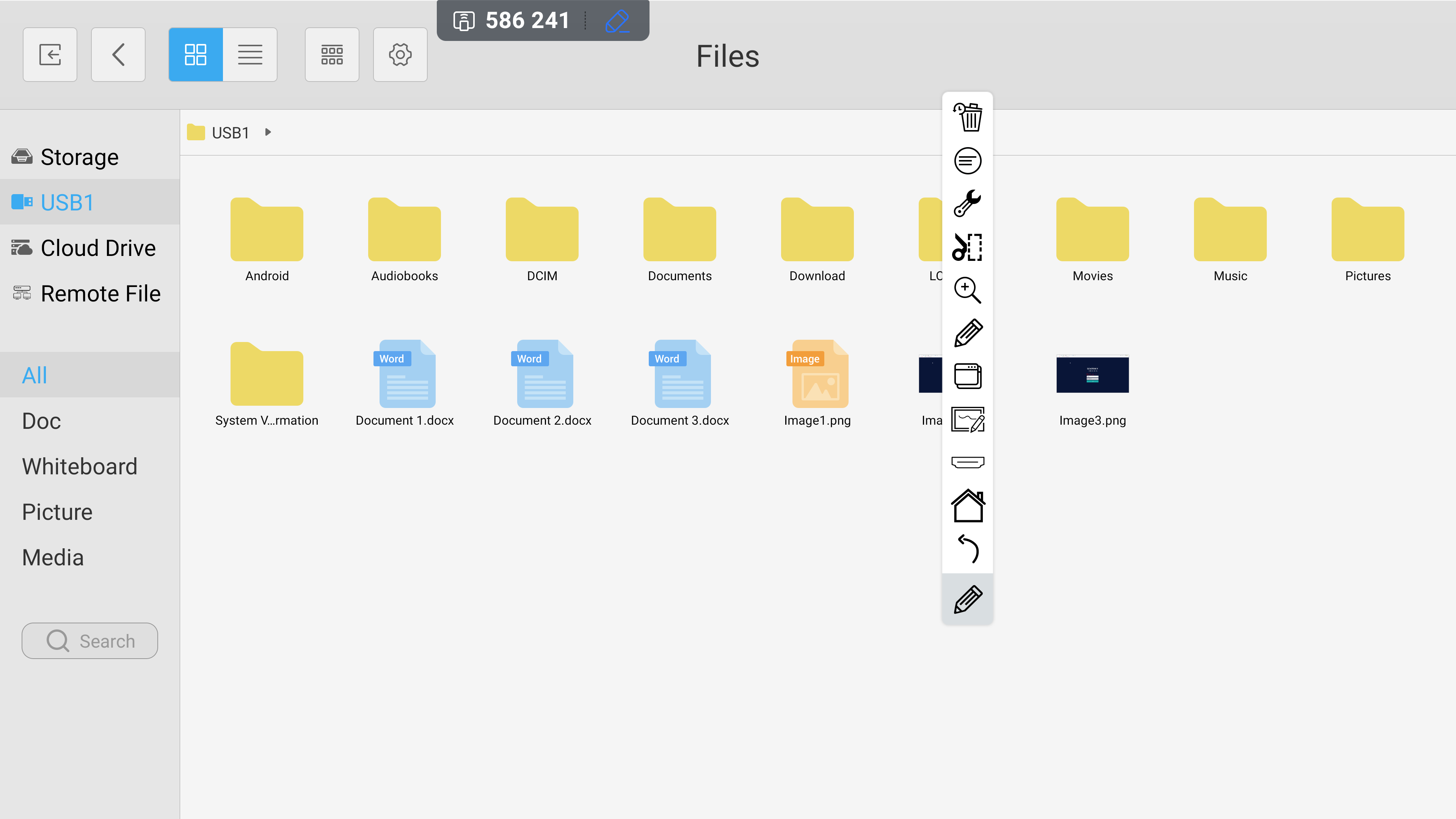
Questo si espande per visualizzare le opzioni del menu. Selezionare l'icona della matita visibile nell'elenco a discesa per aprire il menu delle annotazioni.
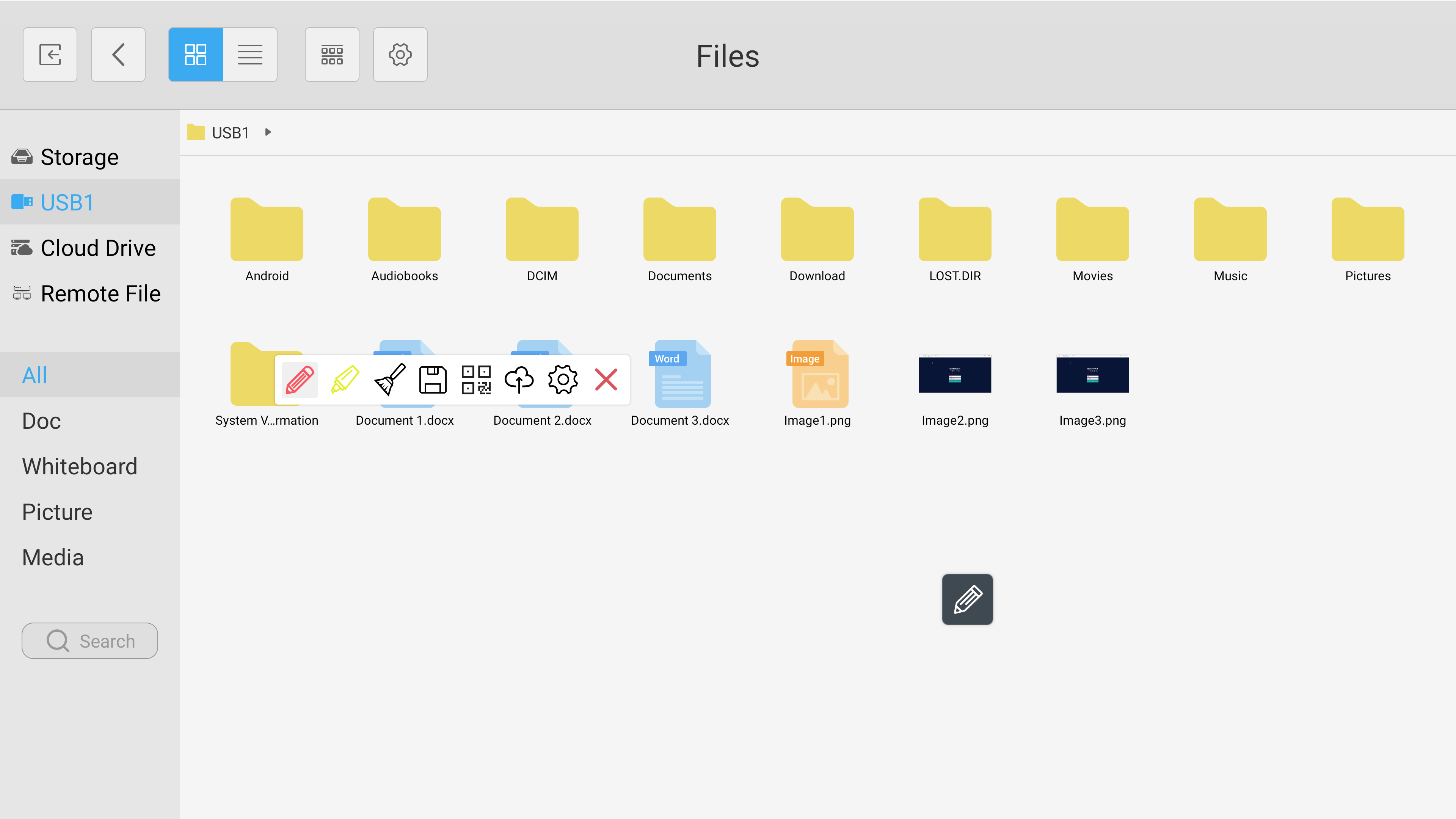
Da qui, puoi selezionare l'icona della penna colorata per disegnare sulla pagina corrente, cambiare il colore della penna e scegliere lo strumento evidenziatore giallo. Selezionare l'icona del pennello per cancellare eventuali annotazioni apportate alla pagina.
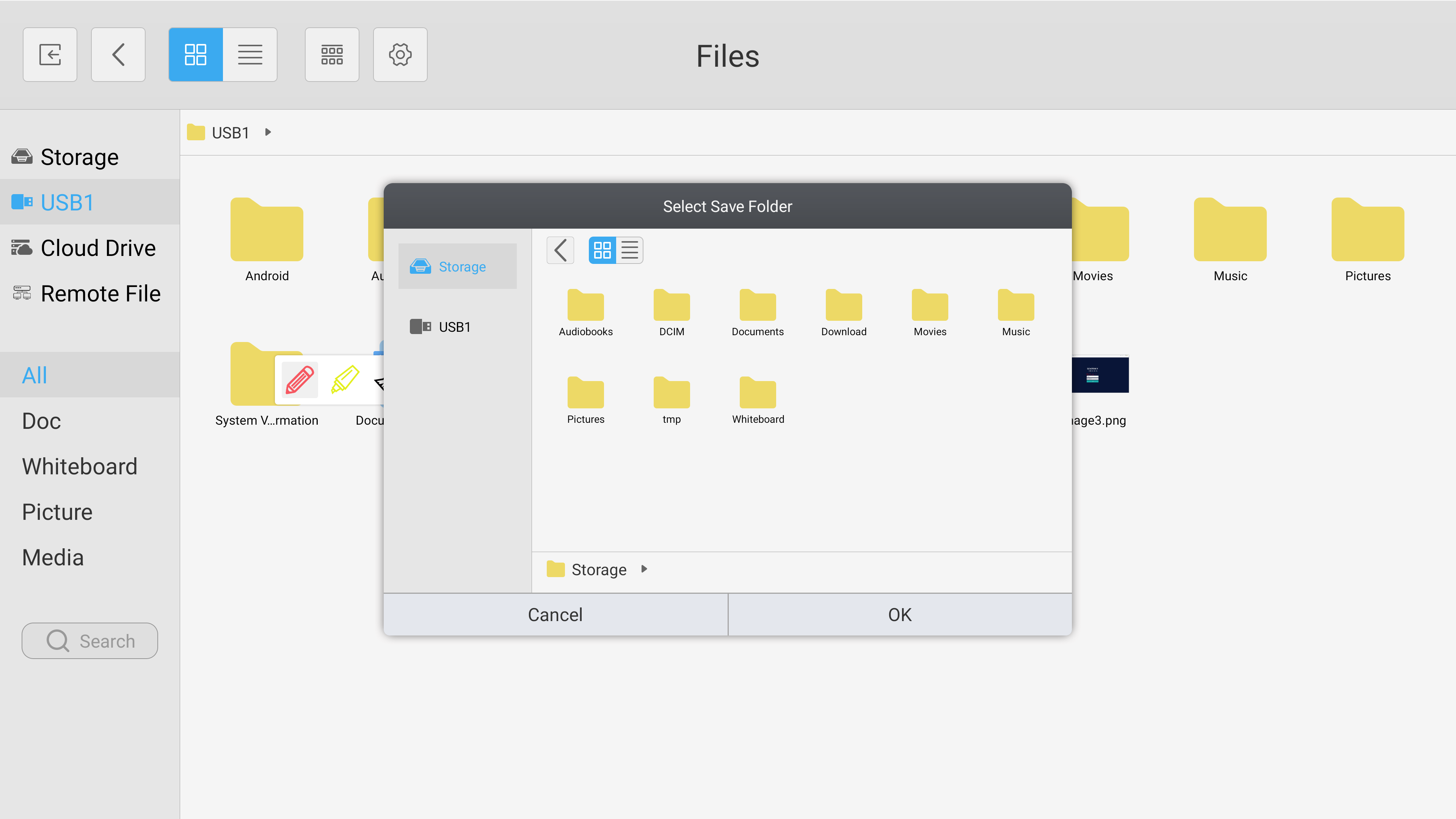
Seleziona l'icona del disco per salvare lo screenshot nel sistema o in una cartella di archiviazione esterna di tua scelta.
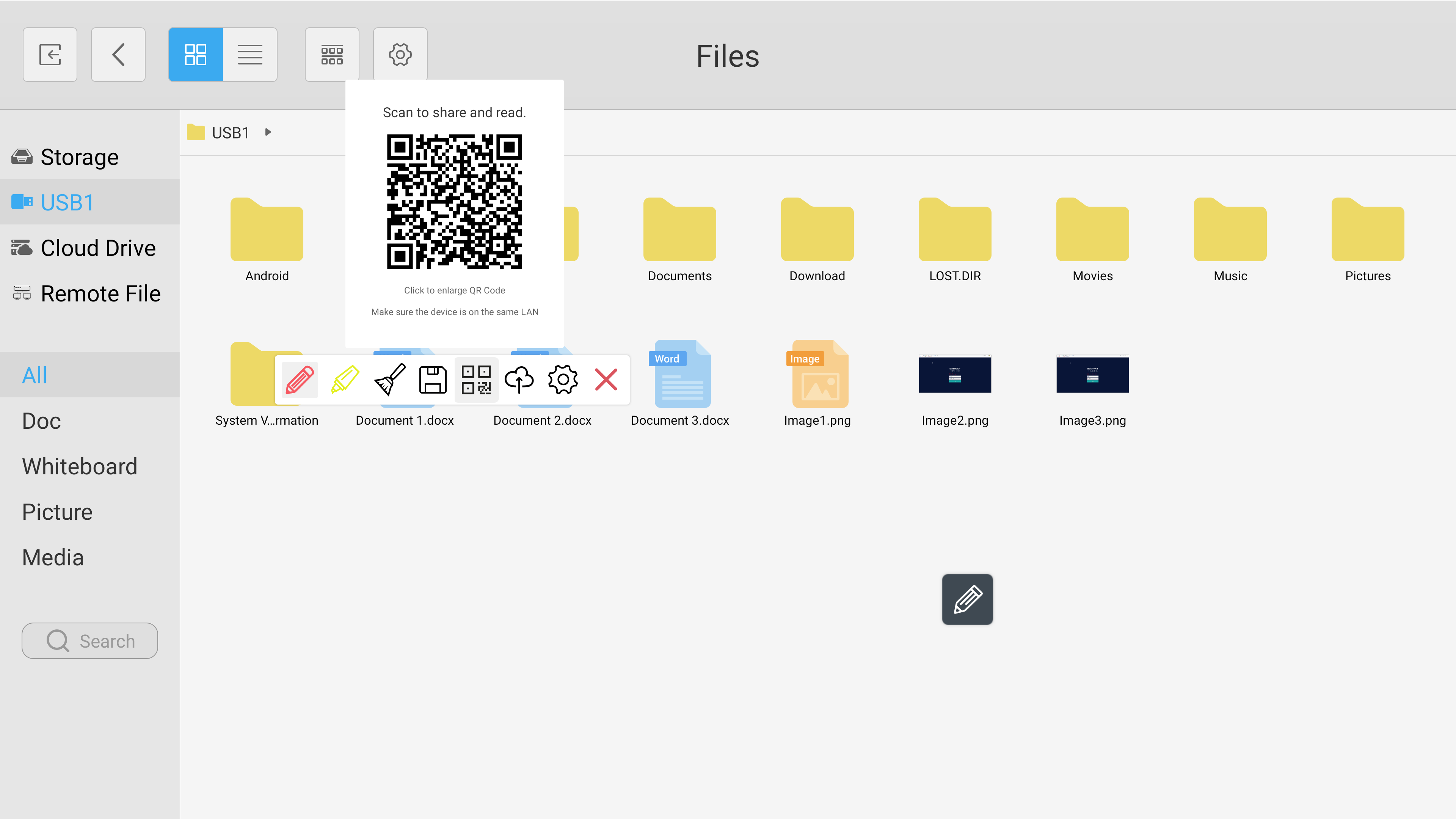
Seleziona l'icona QR per creare un codice QR condivisibile. Ciò consente agli utenti di vedere un'immagine della pagina corrente sul dispositivo scelto.
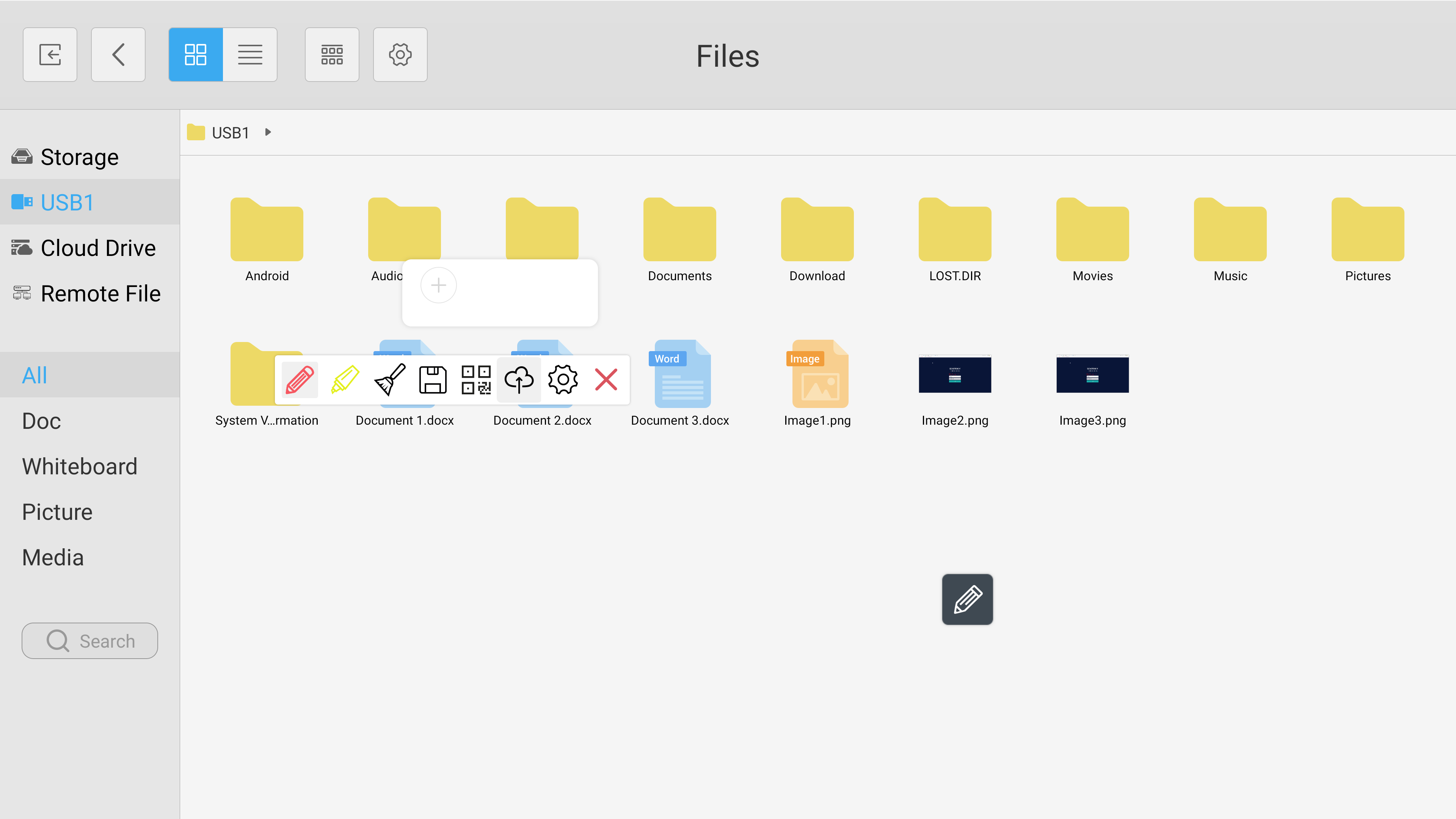
Seleziona l'icona della nuvola per caricare il materiale sull'unità di archiviazione cloud connessa.
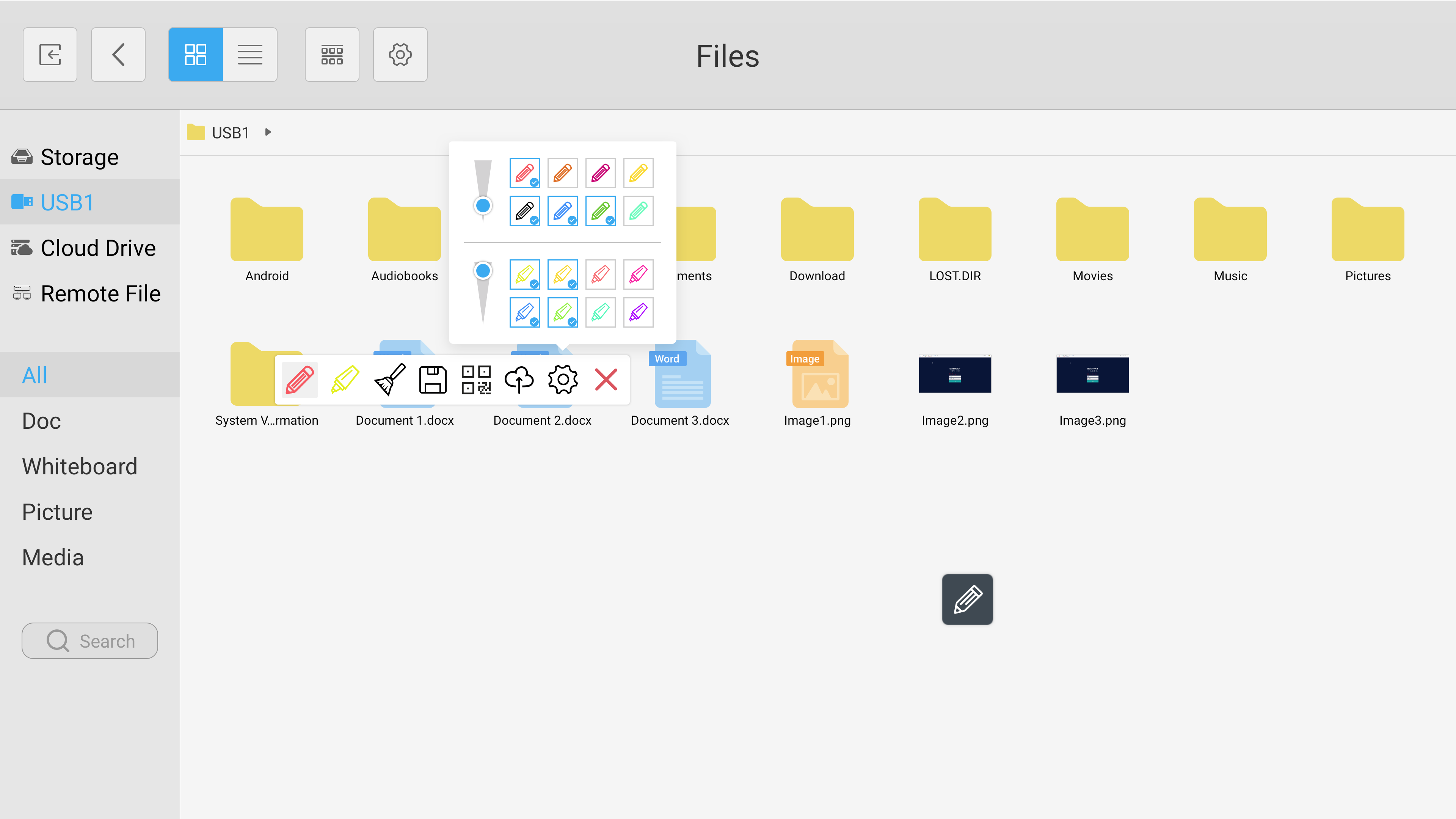
Seleziona l'icona a forma di ingranaggio per espandere il menu delle annotazioni. Ciò consente di selezionare colori personalizzati e ottimizzare lo spessore degli strumenti penna ed evidenziatore. Una volta terminato, seleziona l'icona 'X' rossa per uscire dal menu.